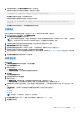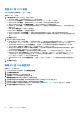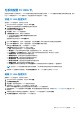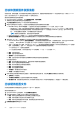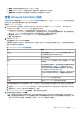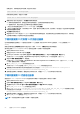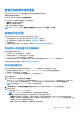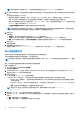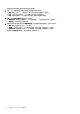Users Guide
Table Of Contents
- Dell Lifecycle Controller Integration for Microsoft System Center Configuration Manager 版本 3.3 用户指南
- 目录
- Dell Lifecycle Controller Integration (DLCI) for Microsoft System Center Configuration Manager 简介
- 使用案例场景
- 使用 Dell Lifecycle Controller Integration
- 许可 DLCI
- Dell 部署工具包
- Dell 驱动程序 CAB 文件
- 配置目标系统
- 自动查找和握手
- 应用任务序列中的驱动程序
- 创建任务序列
- 创建 Dell 特定的任务序列
- 创建自定义任务序列
- 编辑任务序列
- 配置任务序列步骤以应用操作系统映像和驱动程序包
- 应用操作系统映像
- 添加 Dell 驱动程序包
- 部署任务序列
- 创建任务序列介质可引导 ISO
- System Viewer 公用程序
- 配置公用程序
- 启动 Integrated Dell Remote Access Controller 控制台
- Task Viewer
- 您可以使用 Dell Lifecycle Controller Integration 执行的附加任务
- 使用配置公用程序
- 使用 Import Server 公用程序
- 使用 System Viewer 公用程序
- 故障排除
- 相关说明文件和资源
● 属性名 - 依据您选择的配置文件列出 BIOS 或 iDRAC 属性。
● 系统值 - 列出 BIOS 或 iDRAC 属性的当前值。如果没有值,则该值显示为“不适用”。
● 配置文件值 - 列出配置文件中的属性值。如果没有值,则该值显示为“不适用”。
查看 Lifecycle Controller 日志
此功能可让您以可读格式查看 Lifecycle Controller 日志,保存日志或将其导出为 .CSV 文件。Lifecycle Controller 日志包含诸如固件升
级历史记录、更改的更新和配置事件以及用户备注等详细信息。
要查看 Lifecycle Controller 日志:
1. 在 System Viewer 公用程序中,选择 View Lifecycle Controller Logs(查看 Lifecycle Controller 日志)。View Lifecycle
Controller Logs(查看 Lifecycle Controller 日志)屏幕显示以下字段:
● Existing Share(现有共享)— 指定您希望采用以下格式保存文件的 UNC 或 CIFS 共享位置:\
\<IPAddress>\<share>\filename。默认提供文件名,您无法更改此文件名。此信息是为后续查看缓存的,建议您每当希望查
看 Lifecycle Controller 日志文件时指定空的共享。如果使用现有位置,则确保该位置是空的。
● 域\用户名 - 指定 Lifecycle Controller 访问 UNC 或 CIFS 共享所需的正确域和用户名。
● 密码 - 指定正确的密码。
2. 单击 Next(下一步)。
将显示查看 Lifecycle Controller 日志屏幕。
该屏幕默认显示最近 100 条日志。只有在单击 Pause(暂停)或者 100 条日志全部显示在屏幕上之后,才可以修改要显示的日志
数量。此时将显示以下详细信息:
表. 8: Lifecycle Controller 日志详细信息
列 说明
主机名 这是您要查看其 Lifecycle Controller 日志的系统的主机名。这
仅在系统的集合而非单个系统中才显示。
否。 这是日志的序号。
类别 Lifecycle Controller 日志的类别。例如,配置服务、iDRAC 和资
源清册等。
ID 这是与错误信息关联的 ID。单击该超链接可获得有关错误的详
细信息及建议的操作。您可以从 Dell 支持网站 Dell.com/
support/manuals 定期下载最新的消息注册表。有关详细信
息,请参阅下载和更新最新消息注册表。
如果 ID 在本地消息注册表中丢失,将会显示一个错误,您必须
从 Dell.com/support/manuals 上下载最新的消息注册表文
件。
说明 Lifecycle Controller 日志的消息/说明。
时间戳 创建 Lifecycle Controller 日志时的日期/时间戳。
您可以配置要查看的日志文件的默认数量。这是一个全局设置,它定义要在网格中显示的最大日志数。配置日志文件的默认数
量:
a. 在安装了 DLCI for Configuration Manager 的文件夹中,打开 DLCSystemview.exe.config 或 DLCConfigUtility.exe.config。
b. 搜索 MAX_LC_LOGS_TO_DISPLAY 参数并指定一个数字。
在 Lifecycle Controller Logs Viewer 中选择所有时,将显示您指定的日志数量。
3. 指定您要查看的记录数量后,单击查看。
注: 此步骤只在您手动输入记录数而不是从下拉式列表中选择时才适用。如果从下拉式列表中选择数量,将会自动显示记
录。您指定的任何值都不能少于一次可以查看的记录数。如果要查看数量较少的记录,则必须按系统排序并过滤记录,或关
闭 System Viewer 公用程序(如果是集合,则关闭 Config Utility)并重新打开该程序。
使用 System Viewer 公用程序 55